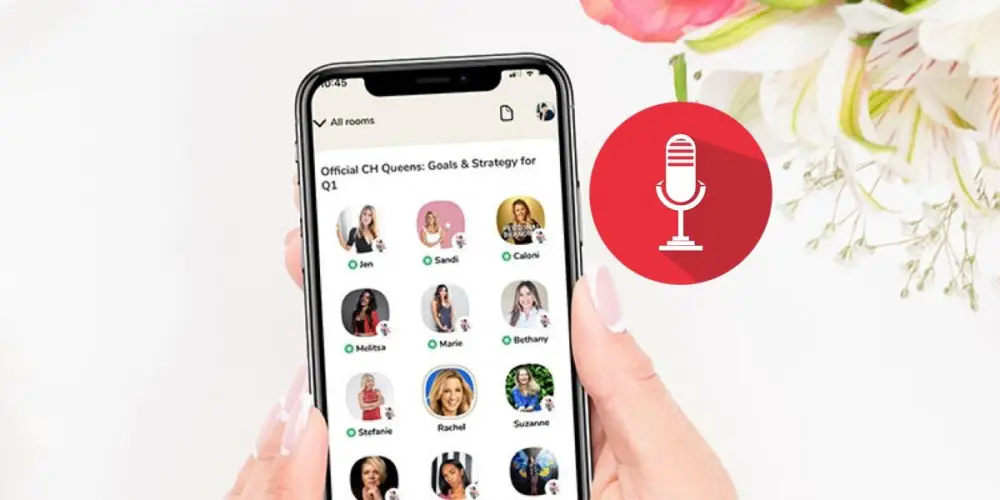
Clubhouse, live audio chat-applikasjonen, har blitt veldig populær for å la brukerne lytte til eller delta i veldig interessante live diskusjoner. Dessverre, det som sies i Klubbhuset blir i Klubbhuset , siden appen ikke lar deg ta opp samtalene. Når et klubbhusrom er stengt, er ombyggingen som var i det borte for alltid.
Og det er synd, for i enkelte klubbhussamtaler er det informasjon eller data som er verdt å gjenopprette. Noen samtaler kan til og med tjene som en inspirasjonskilde og være nyttig senere i livet . Men ikke bekymre deg, for her har vi funnet en vei rundt denne klubbhusbegrensningen. Så hvis du er interessert i å ta opp samtalene i appen, bli med oss for å finne ut hvordan det gjøres.
Så du kan ta opp samtalene dine i klubbhuset
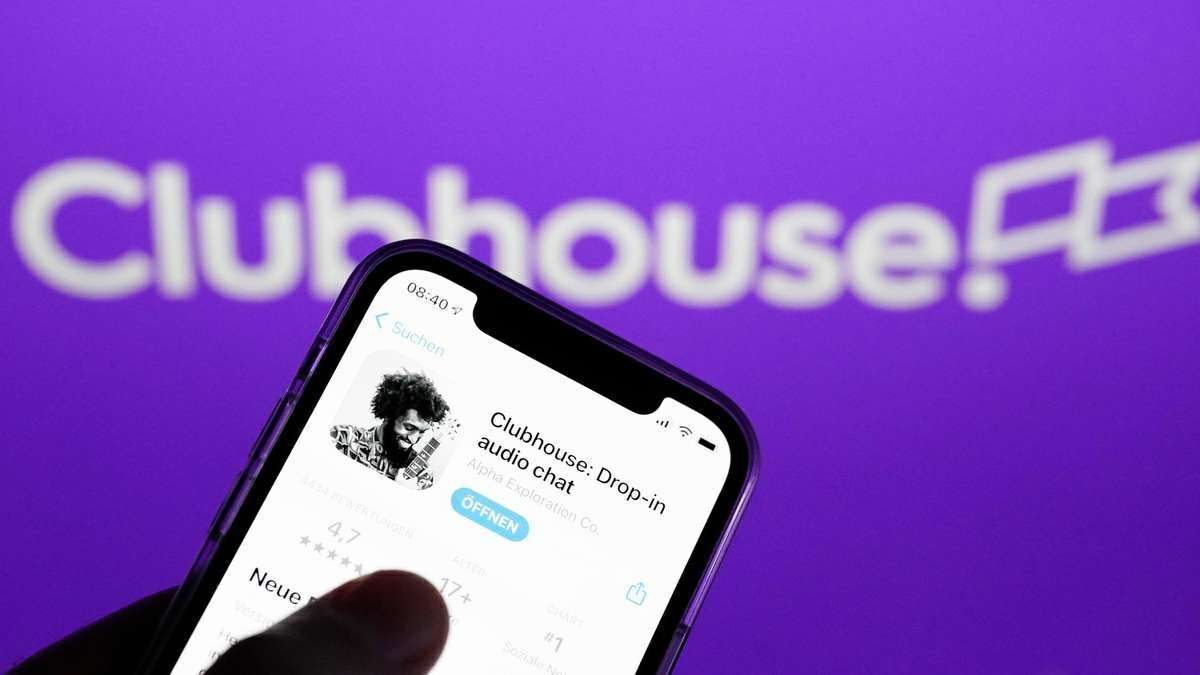
Først av alt er det nødvendig å advare deg om det å ta opp en persons samtale uten deres samtykke er en forbrytelse og avhengig av hvor du bor, kan du bli saksøkt for det. Så la alltid høyttalerne vite at du skal ta opp før du gjør det for å unngå ulemper.
Etter å ha avklart dette punktet, la oss se hva du kan gjøre for å ta opp samtaler i klubbhuset. Konkret har du to alternativer: bruk den opprinnelige iOS-skjermopptakeren eller bruk Voice Notes-appen . Hver av disse metodene har sine fordeler og ulemper, så vi skal forklare dem begge slik at du kan velge den som passer deg best.
Hvordan ta opp klubbhussamtaler med Voice Notes-appen
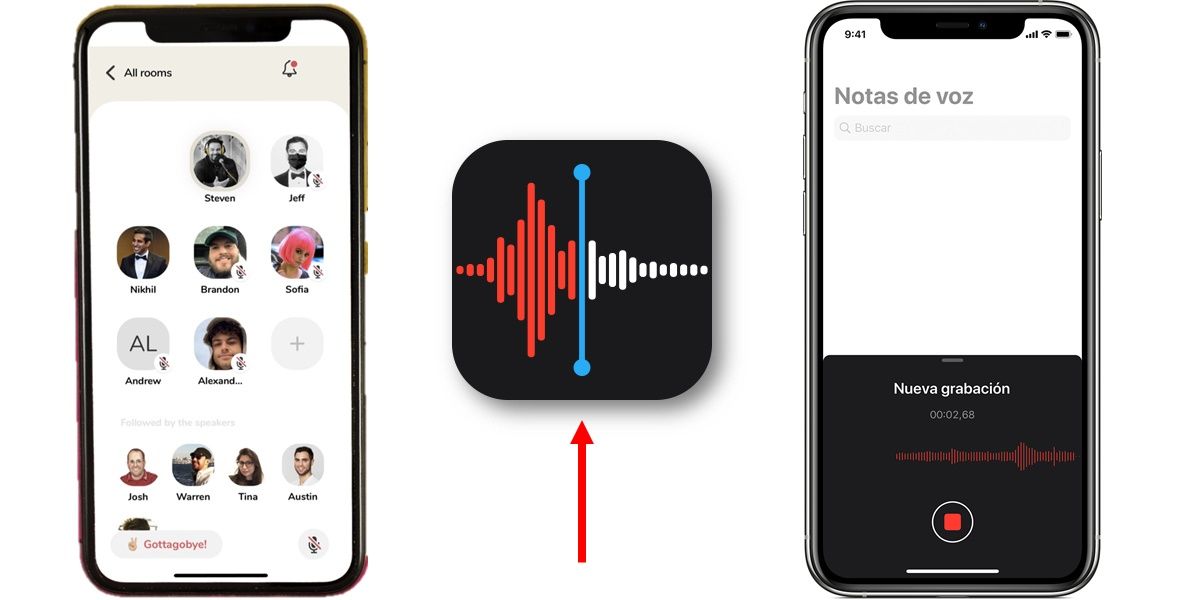
Voice Notes er navnet på den opprinnelige iOS-applikasjonen for å lage lydopptak. Denne appen kan brukes til å ta opp samtaler i klubbhuset, men lydkvaliteten vil ikke være ideell . Og det er at med denne appen vil lyden bli tatt opp fra mikrofonen, slik at du kan motta forstyrrelser fra omgivelsene. Uansett, her er trinnene du må følge for å bruke den:
- Gå til et rolig og stille sted.
- Åpne Clubhouse-appen og bli med i rommet der du vil ta opp samtalen.
- Skru opp volumet på telefonen (du bør ikke ha på deg hodetelefoner) før chatten er tydelig hørt.
- Trykk nå på hjemmeknappen på iPhone for å finne og åpne Voice Notes-appen .
- Trykk på den røde knappen som du vil se nederst for å starte opptaket.
- Dermed vil samtalen allerede bli tatt opp. Når det er gjort, trykk på den røde knappen i Voice Memos-appen igjen for å stoppe opptaket.
Klar! Opptaket vil bli lagret på din mobil og du kan lytte til den igjen fra Voice Notes-appen . Der kan du også dele den med andre og til og med sende den på e-post.
Hvordan ta opp klubbhussamtaler med skjermopptaksfunksjonen
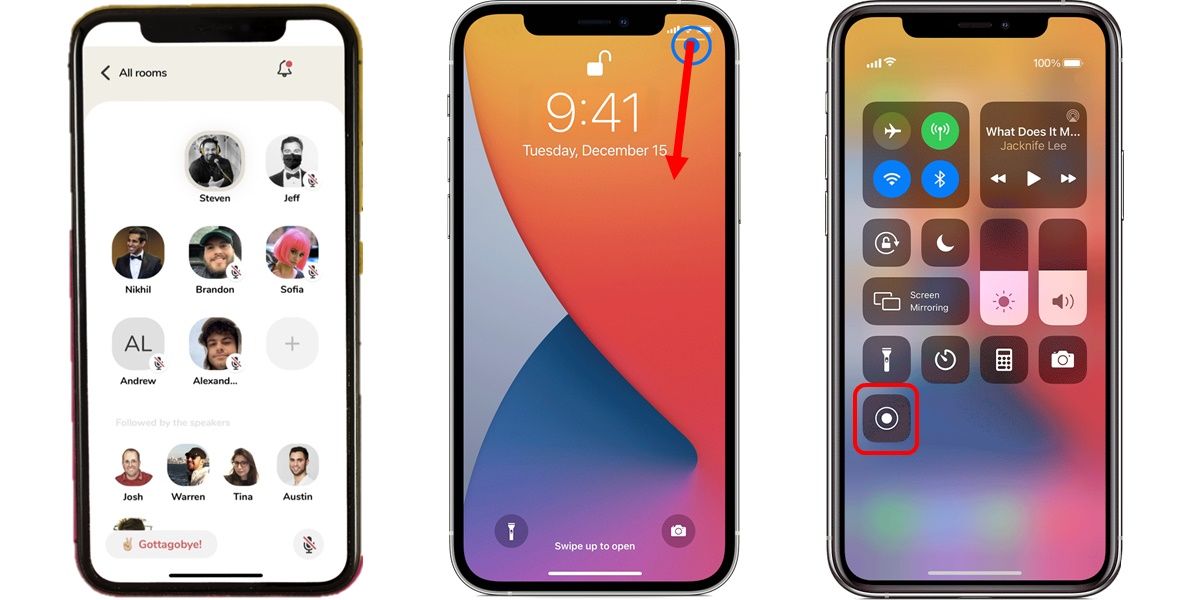
Du kan også bruke iOS-skjermopptaksfunksjonen for å ta opp klubbhussamtalene dine. Som du kan gjette, er problemet med denne metoden det opptaket vil veie mer, siden du ikke bare tar opp lyd , men også skjermen. Det som er bra er at du senere kan konvertere videoen til lyd og resultatet av opptaket vil være av meget god kvalitet. Er du interessert? Følg trinnene nedenfor for å bruke denne metoden:
- Åpne Clubhouse-appen og bli med i rommet der du vil ta opp samtalen.
- Sveip fingeren på skjermen fra bunnen og opp til åpne kontrollsenteret . Hvis du har en iPhone X eller nyere, må du sveipe ned fra øvre høyre hjørne.
- Trykk på skjermopptaksikon (den med sirkelen med en prikk i midten).
- På den måten vil alt snakket i klubbhuset begynne å spille inn. Hvis du vil stoppe opptaket, trykk på den røde linjen øverst og bekreft handlingen ved å trykke på Stopp.
Og det er det. Opptaket vil nå være tilgjengelig på din iPhone i galleriapplikasjonen. Hvis du ikke ser skjermopptaksikonet i kontrollsenteret , gå til iPhone-innstillingene, gå inn i kontrollsenter-alternativet og trykk på “+”-knappen som er rett ved siden av alternativet Spill inn skjerm. Og så skal ikonet allerede vises som en snarvei i kontrollsenteret.
Uansett, vi håper at denne opplæringen har vært nyttig for deg og hvis du har spørsmål, fortell oss fra kommentarene for å hjelpe deg.
